Группы в телеграмм: как работать с группами в мессенджере
Содержание:
- Создать с телефона или компьютера
- Как закрепить сообщение в группе
- Как создать группу
- Как изменить администратора
- Что такое Телеграм-канал и для чего он нужен
- Где рекламировать свой Telegram-канал
- Управление группами
- Инструкция по запуску и настройке группы (супергруппы)
- Можно ли самому создать новую группу в telegram?
- Создание группы на смартфоне
- Как управлять группой в Телеграм
- Создание собственного канала в Телеграм
- Что такое группа в приложении?
- В чём отличие между группой и каналом в Telegram
- Как создать группу в Телеграмм
Создать с телефона или компьютера
Мессенджер Telegram хвалят за удобство и безопасность. О том, насколько комфортно им пользоваться, судите сами. А мы расскажем, как создать в Телеграмм группу. Эта функция доступна и в мобильных устройствах, и веб-версии.
Сначала рассмотрим, как открыть свою группу в Телеграмме на телефоне:
-
- Заходим в мессенджер.
- Коснёмся символа из трёх чёрточек (на экране слева и сверху), это вызов меню. Для этого же действия можно нажать во владке чаты на значок карандаша внизу и справа или на Айфоне сверху справа.
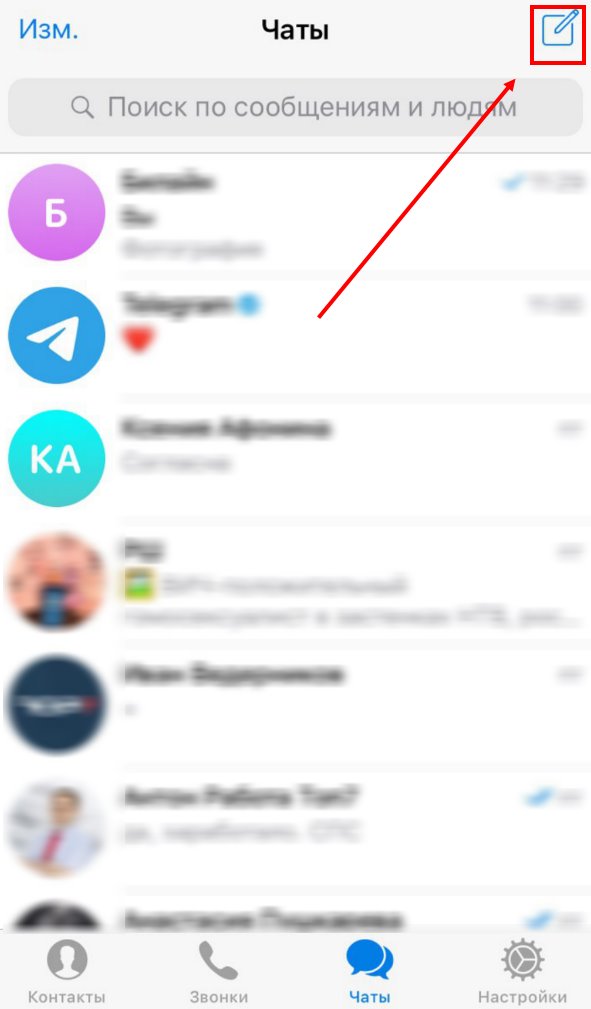
-
- В меню нажимаем на строчку New Group или «Создать группу».
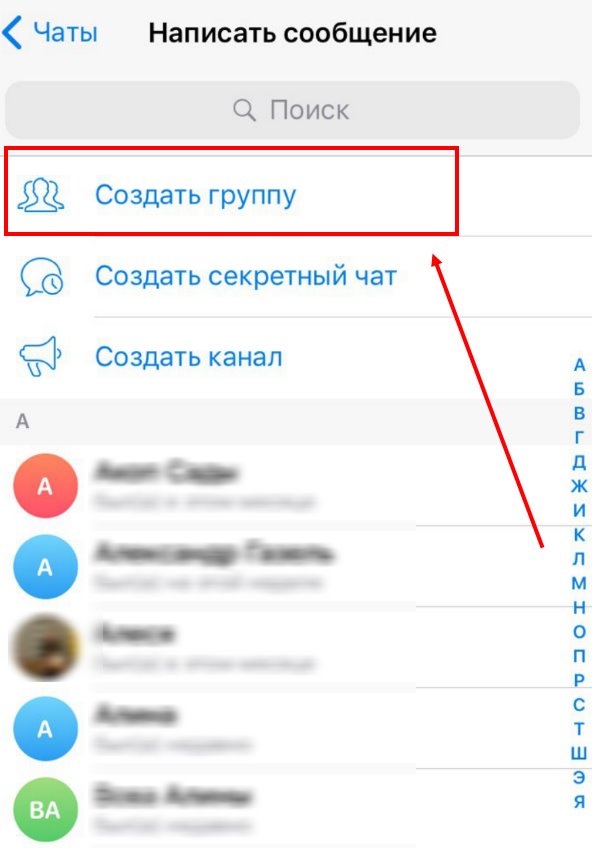
-
- Добавляем контакты, которые собираемся пригласить.
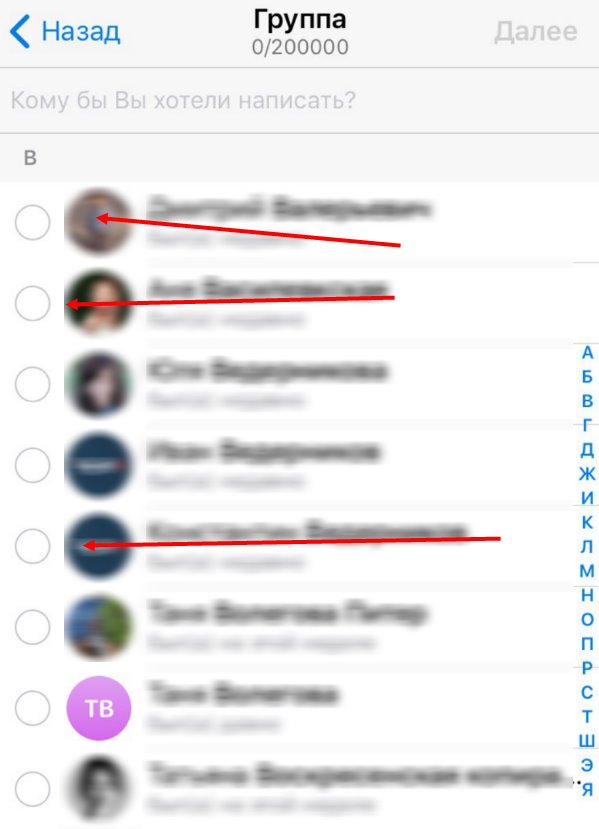
- Когда список составлен, нажимаем «Далее».
- Пишем название сообщества (его потом можно изменить).
- Сохраняем результат своих действий нажатием на «галочку» в правом углу сверху.
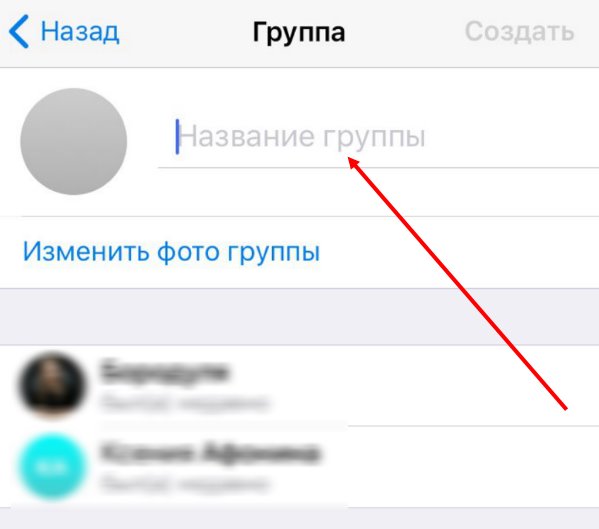
А если вы думаете, как создать беседу в Телеграмме, не общую, а личную, заходите в приложение, нажимайте на имя собеседника и общайтесь. Ничего больше делать не придётся.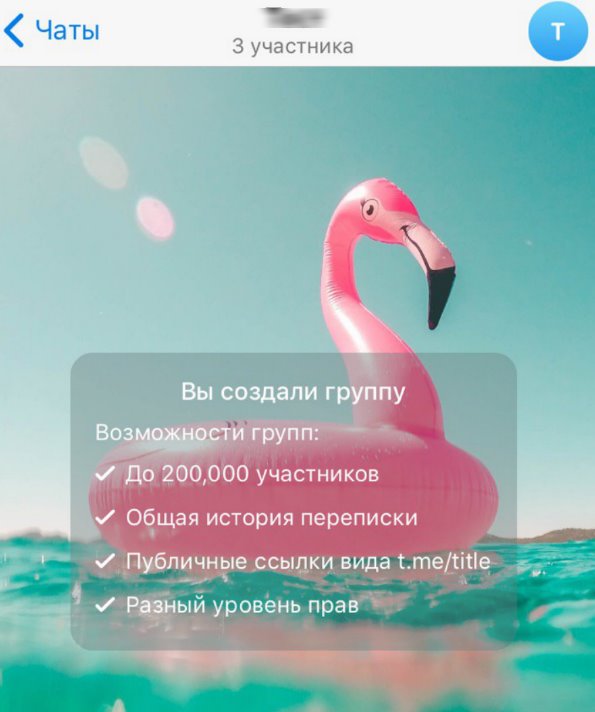
Теперь проинструктируем, как создать в Телеграмм группу в компьютерном варианте. Это актуально для тех, кто привык к веб-версии и не намерен отказываться от большого экрана.
Порядок действий:
-
- Заходим в Telegram на ПК.
- Вызываем меню, кликнув на три чёрточки слева и вверху.
- Отмечаем строчку New Group или «Новая группа», если версия русифицирована.
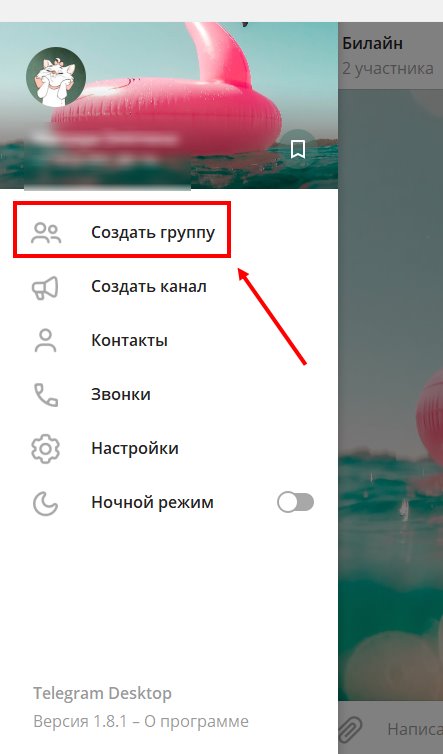
-
- Выбираем участников группового чата.
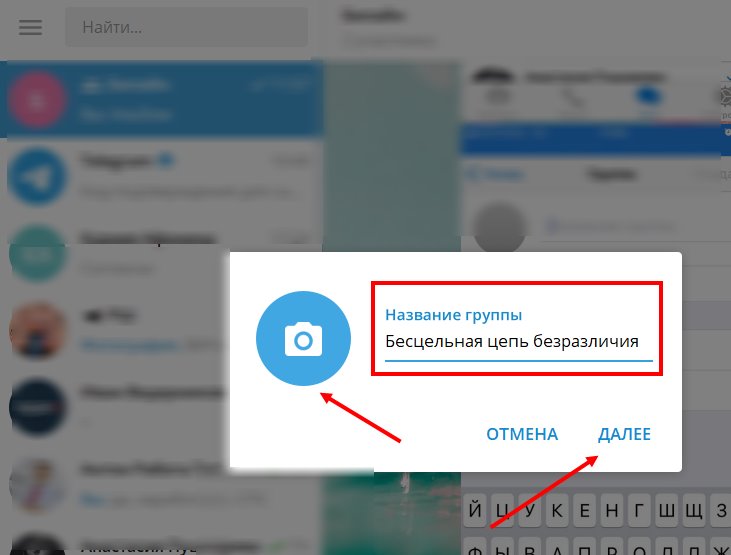
- Записываем, как будет называться общая беседа.
- Всё сохраняем и начинаем разговор.
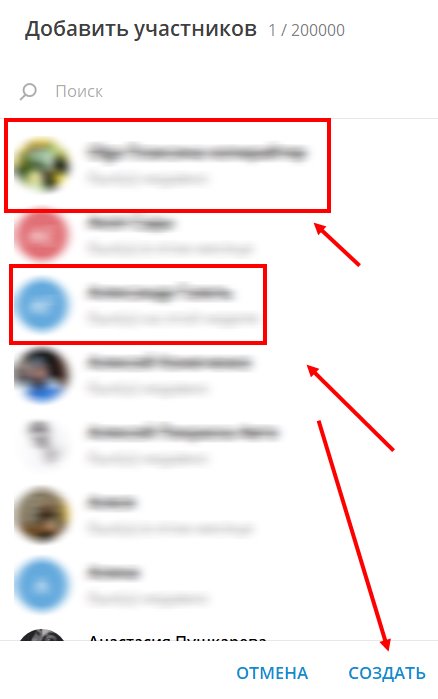
И еще одно новшество. Буквально год назад изрядно разросшееся сообщество его создатель мог при желании в ручном режиме перевести в супергруппу. Теперь эта функция упразднена. Но когда группа разрастается, автоматически применяется режим ограничений. Управлять большим сообществом смогут только администраторы.
Закрытая группа в Телеграмм или канал — возможности
Сейчас разберёмся, как создать закрытую группу в Телеграм и можно ли это сделать. Нет, такого понятия в Telegram не существует. Есть приватные (или частные каналы), есть секретные чаты. Но это совсем другое.
В секретном чате принимают участие только два собеседника. Их диалог защищается особым шифрованием, а спустя время, определённое инициатором беседы, все уничтожается без следа, даже с серверов. Между прочим, в версии для компьютера секретных чатов нет.
А вот канал может быть открытым (публичным, или Public Channel), на него сможет подписаться любой. Или закрытым, точнее частным (Private). В такой Channel можно попасть только по особому приглашению-ссылке. У каналов неограниченное количество подписчиков. Однако они будут пассивны, у них нет права что-либо менять, даже комментировать нельзя. Channel – это транслятор сообщений. И именно это направление мессенджера наиболее монетизировано.
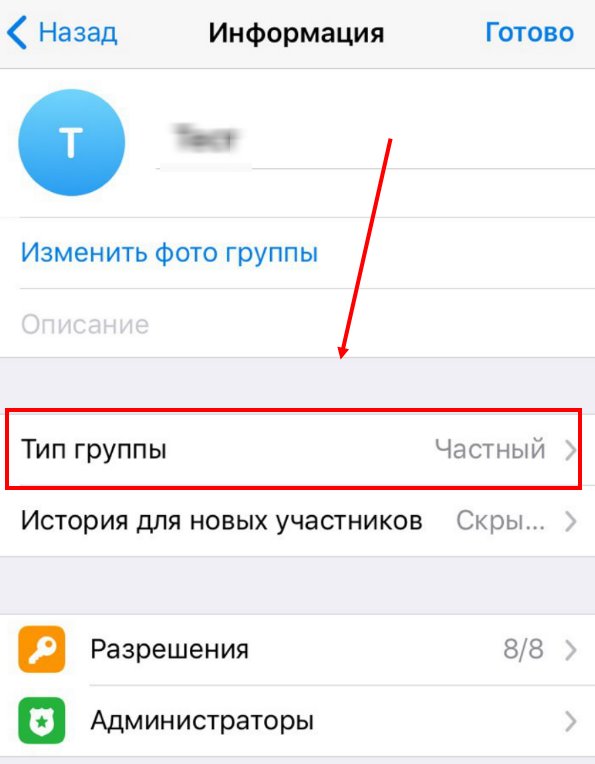

Если вы знаете, как создать в Телеграмм групповой чат, вы легко справитесь с открытием собственного канала. Надо лишь выбрать в меню позицию New Channel, выполнить все шаги и сохранить результаты.
Как закрепить сообщение в группе
После того, как у вас получится создать группу в Телеграмм, в ней начнется переписка. Здесь можно отвечать на конкретные сообщения, отмечать в сообщениях пользователей через @, закреплять нужное сообщение, пересылать и удалять их.
Чтобы вызвать данное контекстное меню, один раз тапните по сообщению. Давайте выберем «Закрепить».
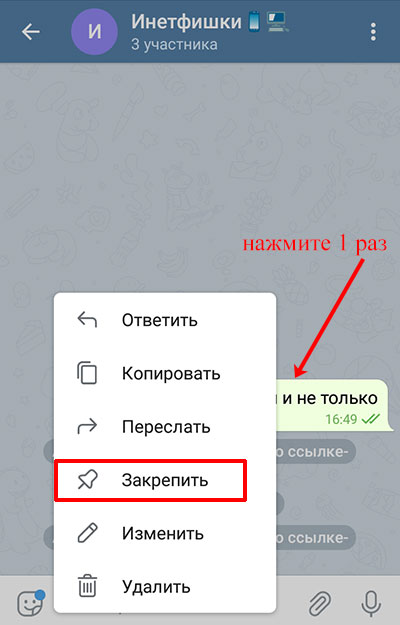
Выбирайте, отправлять или нет оповещение участникам, и жмите «ОК».
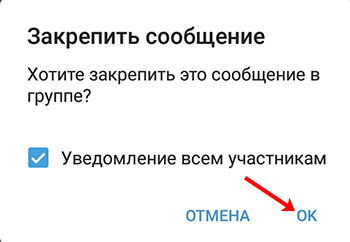
Думаю, теперь у вас получится самостоятельно сделать группу в Телеграмме и настроить ее. Если создать закрытую группу, то общаться в ней можно только с определенным кругом людей. Если хотите собрать как можно больше единомышленников, то делайте ее публичной.
Как создать группу
Когда вы решились создавать сообщество для друзей или коллег, сначала прочитайте, как это правильно сделать.
Все займёт у вас 5 минут:
- Создайте свой аккаунт или войдите, если уже зарегистрированы на официальном сайте telegram;
- В углу над открывшимися чатами вы увидите меню, которое нужно открыть.
- Появится окошко с несколькими опциями, из которых нам нужно выбрать «New group», оно располагается первым. Нажимаем на него;
- На мониторе появится список контактов, выберите людей, которых собираетесь добавить в новую группу. Вы должны выбрать более одного человека, чтобы создался общий чат, иначе вы просто создадите диалог с одним контактом;
- После добавления в группу хотя бы двух человек загорится кнопка «NEXT», кликнув на которую вам предоставится возможность придумать название для нового сообщества. Например «gruppa 1».
Как вступить в группу
После того, как вы нашли нужную вам группу, можете вступить в нее нажав «Join Channel» или «Присоединиться», если вы русифицировали программу.
Эта функция доступна, когда группа открытая и в нее может вступить любой желающий.
Если же она закрыта, вам придется отправлять запрос администратору и в случае его одобрения, вы сможете присутствовать в группе.

Как выйти из группы
Для выхода из группы нужно:
- Нажать на аватар сообщества, потом открывается профиль с информацией о нем.
- Пролистайте все возможные действия до конца, внизу будет функция «Покинуть», которая обозначена красным шрифтом.
- После нажатия на эту кнопку появится оповещение с подтверждением, нажмите еще раз, если решили выйти.
- Если передумали, просто закройте окно.
Как изменить администратора
Изменить администратора в группе Телеграмм может только ее владелец (ну или админ с полными правами). Нужно найти в списке участников нужного человека и задержать на нем палец. Появится небольшое окно, в котором кликните по полю «Сделать администратором».
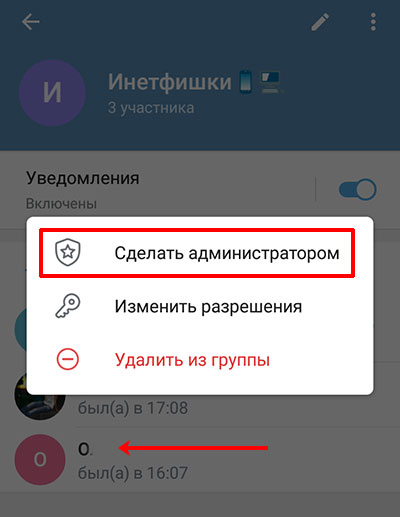
После этого откроется окно «Права админов»
Обратите внимание, что для разных админов можно выбрать разные права. Например, Маше разрешить удалять сообщения (остальное запретить), Пете блокировать пользователей и так далее
Чтобы не запутаться, кто за что отвечает, укажите «Должность». Сохраните изменения.
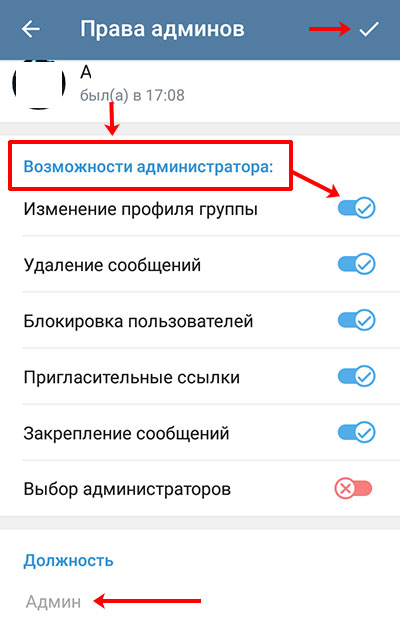
Кстати, ограничивать разрешения можно и конкретному участнику. Выберите его из списка и задержите на нем палец. Потом перейдите в раздел «Изменить разрешения» (посмотрите на скриншот немного выше).
Дальше выбирайте, что может делать, а что запретить выбранному человеку. Например, можно запретить Ане «Закрепление сообщений». При этом у всех остальных эта возможность останется.
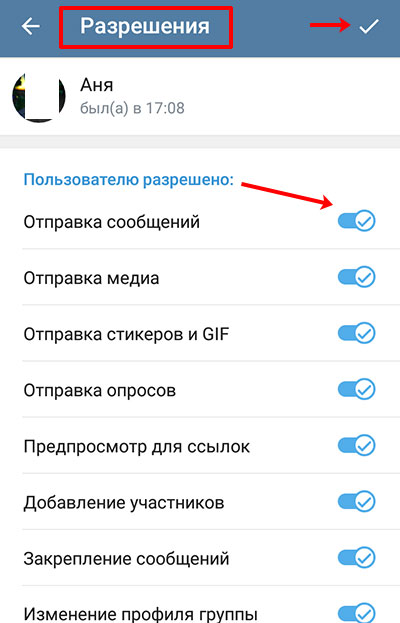
Что такое Телеграм-канал и для чего он нужен
Telegram-канал — это своего рода чат, который позволяет отправлять сообщения всем подписчикам канала. Это что-то среднее между лентой новостей и личным блогом. Главная особенность в том, что по умолчанию, публикации в Telegram-канале нельзя оценить и прокомментировать.
В отличие от группы ВКонтакте или страницы в Инстаграм, где господствует «умная лента», а сммщики устраивают танцы с бубнами вокруг их алгоритмов, в Telegram человек сам контролирует поток входящих сообщений. Если он подписан на ваш канал, он обязательно получит от него все сообщения. Проще говоря, преимущество Телеграм-канала перед соцсетями в том, что не нужно бороться за охват и вовлечённость.
В чём разница между каналом и группой
Кроме каналов, в Телеграм есть группы — между ними 2 ключевых отличия:
- В группе размещать сообщения могут все желающие. На канале только администратор.
- В групповом чате ограничено количество участников (до 200 тысяч). У канала ограничений по количеству подписчиков нет.
Перевести канал в группу, или группу сделать каналом после создания нельзя. Каналы и группы могут быть публичными (открытыми) и приватными (закрытыми). В приватные можно попасть только по приглашению, в публичные может вступить любой желающий.
Зачем создавать Telegram-канал?
Отвечая на этот вопрос, нужно оценивать канал с точки зрения создателя (что вы получите), и подписчика — зачем ему на него подписываться.
Цели создания канала:
- ведение личного или корпоративного блога;
- создание паблика или тематического канала, с последующей монетизацией;
- информирование подписчиков и дополнительный трафик на сайт;
- продажи;
- оповещение клиентов, подписчиков о поступлении новых товарах, акциях, скидках;
- закрытый (VIP) канал, доступ к которому открывается за деньги.
В нашем случае, Телеграм-канал — это дополнительный канал трафика и способ оповещения подписчиков о новых статьях на сайте.
Статья в тему: 10 лучших конструкторов чат-ботов
Где рекламировать свой Telegram-канал
Отбросьте надежду на бесплатную раскрутку канала в Телеграм, если вам нужно это сделать быстро. Но и не пугайтесь, что это будет вам не по силам. Всё в пределах разумного.
В самом начале главная задача состоит в том, чтобы ваш канал приобрел некую известность. Раскрученные Телеграм-каналы предоставляют возможность за определенную мзду разместить вашу ссылку на своем ресурсе. Вам остается только выбрать каналы со схожей тематикой, чтобы охватить нужную вам целевую аудиторию.
Но чтобы стороннее сообщество разместило вашу ссылку и порекомендовало ваш аккаунт, необходимо заплатить (примерно 100-200 рублей).
Кроме платных способов существуют и бесплатные. Правда, раскрутка будет происходить подольше, но зато не ударит по карману.
Советы по бесплатной раскрутке канала на Телеграм
- Назовите ваш канал так же, как, например, аккаунт в Инстаграм или ВКонтакте. Подписчикам из этих соцсетей будет проще и быстрее отыскать вас в Телеграм.
- Если ваши профили в других соцсетях достаточно раскручены, воспользуйтесь этим для продвижения Telegram-канала. Обязательно поделитесь с подписчиками информацией о вашем Телеграм-детище либо отрекламируйте его как чужой аккаунт.
- Взаимный пиар – хороший способ бесплатной раскрутки. Технология проста: кто-то опубликует запись у себя в аккаунте и в ней вставит ссылку на ваш канал, а вы сделаете то же самое у себя, только со ссылкой на него.
- Рассказывайте о канале всюду, где только можно. Это могут быть разговоры со знакомыми, релевантные обсуждения в соцсетях (можно оставить ссылку), активная ссылка на канал в ваших бесплатных статьях на популярных площадках и т.д.
Управление группами
Управление чатами, а также каналами осуществляется на правах администратора при помощи большого количества опций, позволяющих менять название, описание, загружать фото, чистить историю. Эти функции доступны благодаря настройкам.
Закрепление записей
Чтобы закреплять сообщения в группах, администратору нужно выделить текст сообщения, затем, используя меню, нажать кнопку «Прикрепить». Для фиксации поста достаточно поставить галочку напротив пункта «Закрепить».
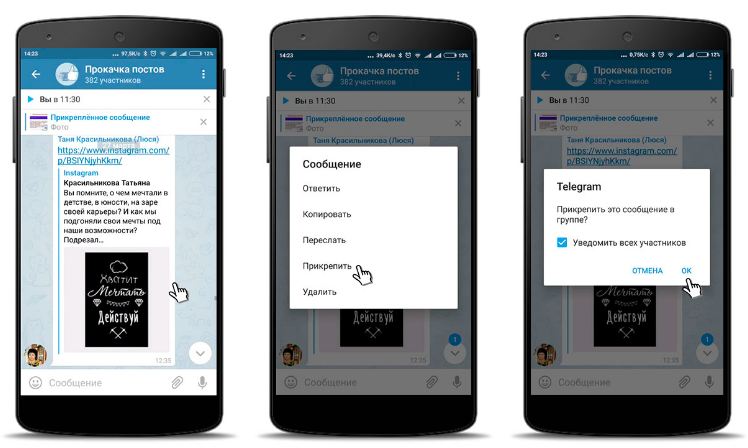
Как добавить контакт
Действия по добавлению к беседе совершаются двумя способами:
- воспользуйтесь пунктом меню «Добавить участников»;
- отправьте пригласительную ссылку, по которой человек добавится. Если сообщество закрыто, то в настройках находим Add member, затем переходим к Invite to Group via Link (на ПК раздел «Invite link»), для публичного – ссылка доступна каждому (раздел «Информация»).
Как удалить человека из группы
Удаляются люди из чата кнопкой «Исключить», которую вы найдёте напротив каждого члена объединения. Список всех участвующих доступен при нажатии на аватар.
Удаление группы
Покинуть сообщество и удалить его, если вы являетесь администратором, возможно при помощи пункта настроек «Delete and Exit» либо «Delete channel» во вкладке с описанием для каналов.
Инструкция по запуску и настройке группы (супергруппы)
Чтобы запустить собственную группу в этом мессенджере, выполняется тот же самый порядок действий. Только в этом случае необходимо выбрать именно раздел по созданию группы. Следует понимать, что запуск целого сообщества подразумевает несколько иные опции. Конкретно поэтому, вам потребуется более детально прописать все необходимое в настройках приватности, и в процессе описания сообщества. Это позволит в будущем, не испытывать определенных трудностей, которые могут возникнуть в момент работы.
На сегодняшний день, Telegram, это не только средство для деловой переписки, но и развлекательная платформа. Именно поэтому здесь каждый желающий может создать свое собственное сообщество, чат или иную беседу. В этом нет особых трудностей, однако, в процессе работы, вам предстоит придерживаться изложенных правил, в противном случае, имеется риск получить блокировку. Этот ресурс открывает доступ к безграничному общению, однако не исключены и некоторые ограничения, которые могут регулировать непосредственные владельцы сообществ и иных тематических ресурсов.
Можно ли самому создать новую группу в telegram?
Конечно. При этом сама процедура совсем несложная. Давайте рассмотрим её на примере мобильной версии мессенджера (ios или андроид):
- Для начала зарегистрируйтесь в приложении. Если же у вас уже есть аккаунт в телеграм, то просто зайдите в него.
- Далее вызовите меню. Для этого кликните вверху на значок из трёх горизонтальных полосок.
- Выберите пункт «Создать группу». Если интерфейс мессенджера на английском языке, то «New group».
- Откроется меню для добавления участников. Вы можете сразу же пригласить в создаваемую группу кого-либо из списка ваших контактов. Главное при этом выбрать более одного человека. Затем нажмите на галочку вверху.
- Вводим название группы. Тут уже всё зависит от вашей фантазии. В конце опять жмём галочку.
Вот и всё – вы создали группу. Теперь можете общаться с коллегами, друзьями или родственниками. Ведь формат такого виртуального сообщества идеально подходит для этого. Можете добавить и различных ботов для группы. Они будут присылать вам уведомления, следить за загружаемым контентом и даже автоматически банить любителей нецензурных выражений.
Как же создать супергруппу в телеграм? Опять же ничего сложного. Просто создайте обычную группу, затем пройдите в раздел, где содержится информация о сообществе. Там кликните на значок в виде 3 точек (находится справа вверху) и выберите пункт «Сделать супергруппой». Правда, чтобы всё получилось, количество участников должно быть более 1000 человек.
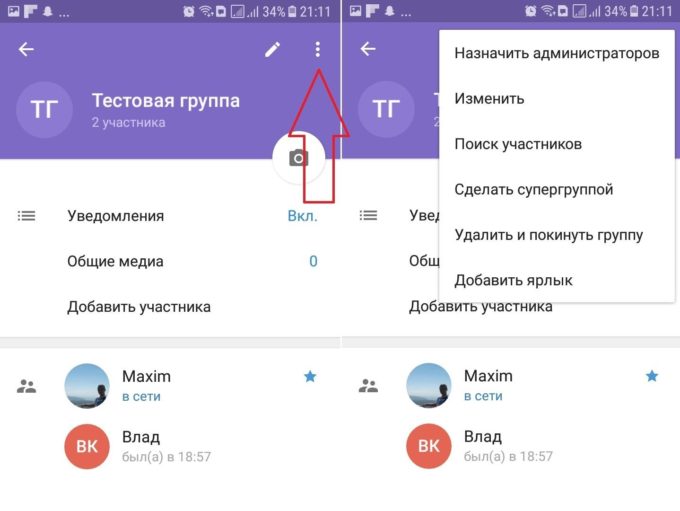
Создание группы на смартфоне
Используя современное мобильное устройство на базе операционных систем Android, iOS или Windows Phone, вполне реально создать и вести целую группу людей в Telegram. Для этого доступны практически все те инструменты, которые есть в компьютерной версии.
Процесс создания
- Перейдите в главное меню приложения, кликнув по трём полоскам в левом верхнем углу экрана.
- Выберите пункт «Новая группа» для продолжения.
- Во всплывшем окне будет отображён список контактов, которые присутствуют у вас в Telegram. Выберите тех, которые будут общаться в вашей новой группе.
- Выбранные контакты отображаются в специальной строке в самом верху. Когда контакт уже выделен, в списке он будет иметь иконку галочки, как это показано на скриншоте ниже.
- Подтвердите свой выбор, щелкнув по галочке сверху справа.
- В строке возле иконки будущей группы введите её имя.
- Подтвердите настройки, кликнув по соответствующей галочке.
- При успешном создании группы появится уведомление в чате.
- Чтобы установить графическую иконку группы, нажмите на её название, открыв генеральные настройки.
- Щелкните по иконке фотоаппарата для начала выбора картинки.
- Выберите удобный вам способ добавления изображения и установите его.
- Если данная операция была выполнена успешно, то старая иконка с первым символом названия будет заменена на новую.
Добавление новых участников
Одно из наиболее важных условий группы — наличие в ней участников, иначе никакого общения организовано не будет. Разве что вы создадите группу для отправки информации себе.
Превращение в супергруппу
Супергруппа имеет некоторые преимущества, о которых вы узнаете в ходе выполнения инструкции.
- Войдите в настройки группы, щелкнув по названию группы в её чате.
- Откройте дополнительные настройки, кликнув по трём точкам в правом верхнем углу экрана.
- В контекстном меню выберите пункт «Сделать супергруппой«.
- Появится информационное окно о преимуществах и отличиях супергруппы от обычной группы. Если вы согласны на эти условия, нажмите «Сделать супергруппой» вновь.
- В последний раз подтвердите свой выбор, нажимая на кнопку «ОК» в предупреждающем окне.
- Соответствующее сообщение в чате вашей группы говорит о том, что она успешно стала супергруппой.
Назначение администрации
Состав администраторов группы поможет вам её модерировать. При хорошем коллективе администрации в вашей группе всегда будет порядок и активное общение.
Для начала настроек необходимо войти в настройки группы. Перейдите в чат и нажмите на её название.
Далее кликните по шестерёнке, чтобы открыть меню управления группой.
Выберите пункт «Администраторы«, чтобы изменить их состав.
Воспользуйтесь кнопкой «Добавить администратора» ниже дополнительных параметров.
Появится список участников группы, среди которых вам необходимо выбрать нового администратора. Если список большой, можно воспользоваться поиском, нажав на лупу справа. Щелкните по имени желаемого контакта.
В появившемся окне можно настроить привилегии добавляемого администратора. Их описания говорит за себя
По умолчанию они все включены, кроме самой важной — возможности управлять администраторами так же, как и создателю.
После установки необходимых разрешений подтвердите свой выбор, нажав на галочку в правом верхнем углу.
При успешном добавлении администратора он появится в соответствующем списке в том окне, где можно добавить нового.
Как управлять группой в Телеграм
Работа с группой не заканчивается на ее создании. После этого нужно потратить много сил на администрирование сообщества. Для этого необходимо знать, в чем же заключается процесс управления группой.
Я хочу рассказать вам всю последовательность на основе компьютерной версии приложения. На остальных устройствах последовательность аналогичная.
Для попадания в настройки нажимаем на три вертикальные точки в правом верхнем углу.
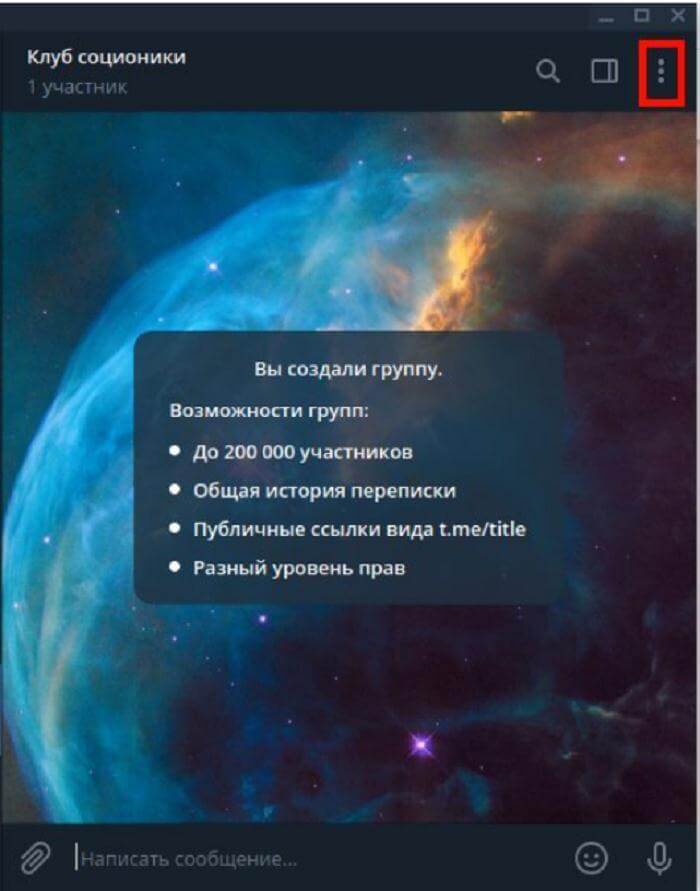
Это действие приведет к появлению выпадающего меню, где необходимо обнаружить строку «Управление группой».
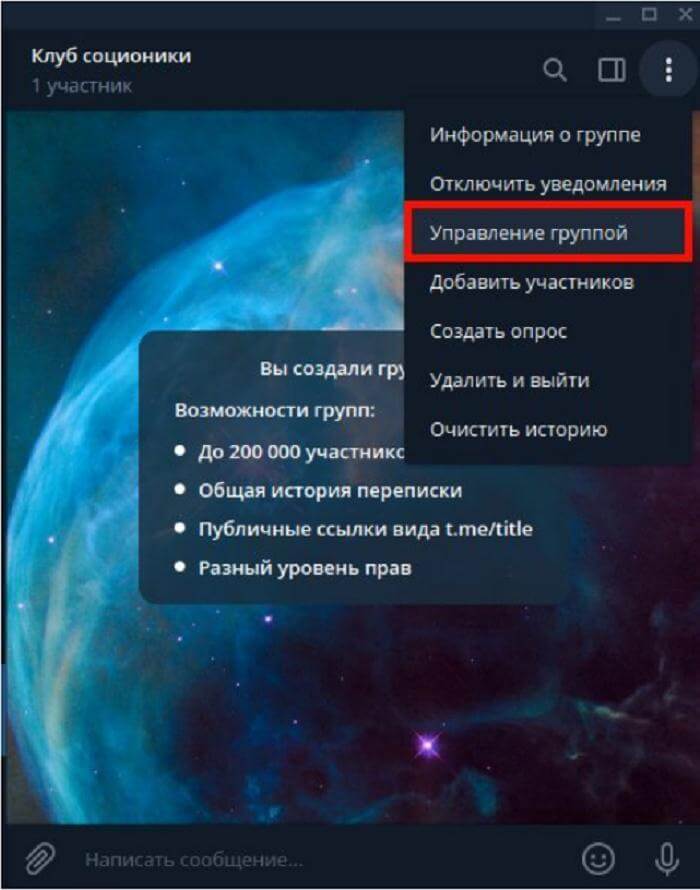
После совершенных выше действий откроется окно настроек, в котором можно выполнить следующее:
- Изменить описание, о чем будет преподноситься информация (настоятельно советую оформить его так, чтобы при прочтении было сразу понятно, о чем группа);
- Установить какой будет она частной или публичной;
- Настроить видимость чата для участников;
- Добавить участников и назначить администраторов.
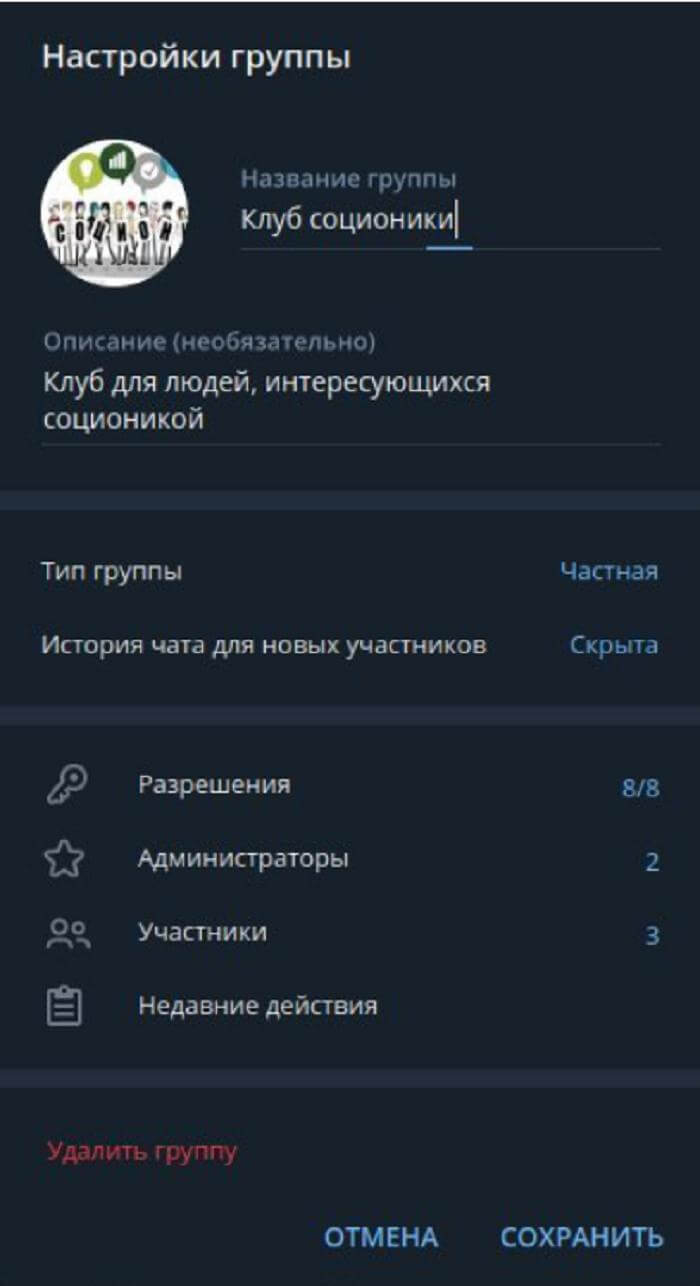
Создание собственного канала в Телеграм
Все каналы сети Телеграм можно разделить на общие и приватные. Их разница заключается в следующем:
публичные каналы — обычные каналы, предназначенные для набора большой аудитории. Так как на этот канал может попасть кто угодно, именно этот тип канала используют, если хотят зарабатывать при помощи рекламы. Чем больше подписчиков вы имеете на подобном канале, тем больше будет потенциальный доход от него;
приватные каналы — в отличие от публичных, приватные каналы предоставляют создателю полный контроль над аудиторией. Попасть на этот канал случайно невозможно — лишь перейдя по заранее подготовленной ссылке
Обычно такие каналы используются для проведения рабочих бесед и распространения важной информации в небольшой группе товарищей.
Сперва рассмотрим процедуру создания телеграм-канала на компьютере. Определитесь с тем, канал какого типа вы хотите создать, а затем выполните следующие действия:
Запустите Телеграм и нажмите на три полоски в углу экрана. Это действие откроет основное меню программы. И здесь вам необходимо нажать кнопку «Создать канал».
Введите желаемое название канала. При этом уже стоит задуматься о том, как его будут воспринимать пользователи
Оно должно привлекать внимание, но не раздражать
В описании канала обычно стоит указать его направленность. Заводите вы канал для распространения новостей, критики фильмов или рекламы собственного товара — всё это стоит указать в описании канала
Само по себе наличие описание является опциональным, но оно позволит вам привлечь больше пользователей в дальнейшем.
Выберите тип канала. Выше мы обозначили, что публичный тип гораздо лучше подходит для канала, который вы хотите сделать популярным. Кроме того, вам необходимо будет придумать адрес канала. Именно при переходе по этой ссылке участники смогут попадать на ваш канал.
Пригласите первых участников канала. Это можно сделать через сам Телеграм или используя ссылку, которую вы создали ранее.
Телеграм-канал будет создан и вы можете начинать пользоваться им.
Создание канала на мобильных устройствах не слишком-то отличается. Для создания канала с телефона на базе Android, сделайте следующее:
-
Запустите приложение и нажмите на значок карандаша в углу программы.
-
Выберите опцию «Создать канал».
-
Как и в случае с инструкцией для компьютера — введите название канала и небольшое описание для него. В этом же окне вы можете нажать на картинку фотоаппарата и выбрать изображение в качестве миниатюры канала.
-
И затем установите тип канала (публичный или частный) и придумайте адрес для перехода на канал.
- Вы можете пригласить первых участников и приступить к управлению каналом.
Ну а для устройств на базе iOS выполните следующие действия:
-
После запуска приложения вам понадобится кнопка перехода в основное меню. Она выглядит как карандаш с листом бумаги и находится справа вверху.
-
В этом меню выберите пункт «Создать канал».
-
Следующее окно требует, как и раньше ввести название канала и его описание. Но в отличие от устройств Android, на iOS имеется отдельный пункт для загрузки фотографии канала.
-
Выберите тип канала, придумайте ссылку и пригласите участников. Процедура создания канала будет завершена.
Подключение бота для управления публикациями
Создание бота упростит для вас администрирование канала. Бот упрощает управление публикациями и имеет немало полезных возможностей. Всё необходимое для подключения бота уже имеется в самой программе. Выполните следующее действие:
-
Перейдите на канал @controllerbot и введите команду /addchannel. Вам предложат выбрать бота.
-
Вместо выбора бота из предложенных мы создадим его самостоятельно. Для этого нажмите кнопку «Подключить новый бот».
-
Откройте канал @BotFather и введите команду /newbot для начала процедуры создания бота. Вам понадобится придумать название для бота, которое ещё не использовалось в системе. Другое обязательное требование — название должно заканчиваться словом bot.
-
После создания боту будет присвоен номер токена. Необходимо скопировать этот номер и вставить в Controllerbot.
-
И наконец, можно добавить бота к вашему каналу. Для этого выберите раздел Manage channel и укажите бота в качестве администратора канала. Найти вашего бота вы можете по названию
-
Последним важным действием будет привязка вашего канала. Достаточно переслать сообщение из вашего канала в канал Controllerbot.
-
После этого появится запрос вашего местоположения — его необходимо указать для правильного времени публикации постов. Сделайте это и бот будет полностью подключён и настроен
Что такое группа в приложении?
Группы создаются для общения круга людей, количество которых не может превышать 200 тысяч человек. Участники оставляют сообщения, отвечают в беседе другим пользователям. Площадку для обмена сообщениями используют на предприятиях, в учебных заведениях, в кругу друзей. При превышении количества участников можно изменить статус чата на супергруппу. В ней допускается максимальное количество собеседников до 500 тысяч.

Каждому участнику можно присвоить различный уровень прав, кроме автора паблика. В меню через пункт управления можно изменять настройки чата: установить аватарку, присвоить имя, выбрать приватность и другие функции.
В чём отличие между группой и каналом в Telegram
Всё ещё не определились, что для вас будет практичнее и удобнее в Telegram? Тогда давайте пройдёмся по основным отличиям этих средств коммуникации Telegram:

В каналах нет ограничений по количеству участников, когда в группе может быть только до 200000 человек.
В группах все участники с правами могут свободно переписываться и обмениваться любой информацией, когда в каналах это доступно только для администраторов.
Удалив сообщение в канале, оно исчезнет для всех участников, в группе же оно будет удалено только для вас.
В каналах ваши сообщения будут подписываться именем, которое вы указали для этого канала, в группе же все сообщения будет подписываться вашим именем.
Создатель канала может добавить только 200 участников, в группе же нет таких ограничений.
В канале отображается количество людей, посмотревших каждую из публикаций, в группе невозможно точно сказать, сколько людей прочитало ваше сообщение.
-
Telegram
Идеальная альтернатива WhatsApp и Viber, где можно создавать каналы и группы, а также отправлять файлы весом до 1,5 ГБ.
ЗагрузитьБезопасная загрузка
Как создать группу в Телеграмм
Создание чата (беседы) с мобильного устройства на базе iOS, Android или Windows Phone происходит по следующей инструкции:
1. Открываем официальное приложение Telegram, на главной странице
«Новая группа» (New Group)
2. Выбираем участников группы (до 30 000 человек) и нажимаем на галочку.
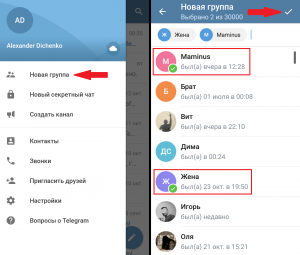
- Есть ещё секретный чат в Телеграмм, в котором можно общаться только в вдвоём (информация не передаётся на сервер, сообщения уничтожаются по таймеру, нельзя пересылать переписку, короче, полная анонимность и безопасность);
- Можете создать канал в Телеграмм и продвигать его в массы;
3. Пишем название группы и снова жмём на галочку.
Группа создана (беседа, чат). Теперь можно общаться с собеседниками. Чтобы найти настройки группы нужно нажать на название чата, которое расположено сверху.
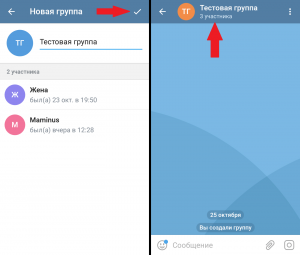
В настройках группы можно выполнить различные действия.
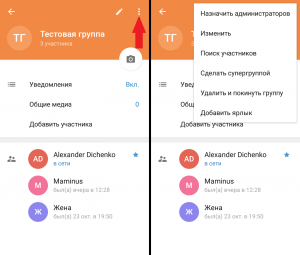
- Если нажать на троеточие , то в выпавшем списке можно назначить администратором кого-либо из участников «Set admins», изменить группу «Edit» (поменять название или удалить её), искать участников «Search members» (чтобы найти и удалить), сделать супергруппой «Convert to supergroup» (новые участники видят всю историю сообщений, удалённые сообщения исчезнут у всех, админы могут закреплять сообщения, создатель может выбрать для группы публичную ссылку), удалить и покинуть группу «Delete and leave group» и добавить ярлык «Add shortcut»;
- В настройках можно изменить уведомления «Notifications» (выключить или отключить на время), посмотреть медиафайлы «Shared Media» (фото, видео, аудио из чата), добавить участника «Add member»;
- Чтобы изменить главное изображение беседы, достаточно кликнуть по иконке фотоаппарата и выбрать фото из галереи (From gallery) или камеры (From camera);









